Op Linkedin kun je zelf vaardigheden toevoegen. En het leuke is dat anderen deze vervolgens weer kunnen onderschrijven (endorsement geven). Dit is heel gemakkelijk en niet zo krachtig als een aanbeveling, maar toch weer een mooi compliment. En zo hebben anderen weer inzicht in je sterke punten. In dit artikel een uitleg over onderschrijvingen beheren op Linkedin.
– Laatste update 15 februari 2019 –
Waarom vaardigheden toevoegen aan je Linkedin profiel
Niet iedereen vindt onderschrijvingen waardevol, juist omdat ze zo makkelijk te geven zijn. Toch kun je er het beste wel aandacht aan besteden. Relaties vinden het prettig om een endorsement te ontvangen. Hiermee laat je zien wat je waardeert in je zakelijke relatie en dit is ook een onderdeel van netwerken. En voor jezelf draagt het bij aan je expertstatus. Het zegt namelijk iets over je kwaliteiten. Je kunt zelf wel zeggen dat je goed bent in copywriting of project managent. Maar het is veel krachtiger als anderen dit onderschrijven.
Als je zelf geen vaardigheden opgeeft waarvoor mensen je kunnen onderschrijven, geeft Linkedin zelf suggesties. En dit kunnen vaardigheden zijn die niet relevant zijn. Jouw connecties krijgen dan wel suggestie te zien om je voor zo’n vaardigheid te onderschrijven. Mensen willen aardig zijn en als ze zo’n suggestie voorbij zien komen, gaan ze je hier ook voor onderschrijven. Het is dus goed om altijd zelf minimaal 5 vaardigheden toe te voegen aan je Linkedin profiel
Vaardigheden en onderschrijvingen toevoegen op LinkedIn
De optie ‘vaardigheden en onderschrijvingen’ (skills & endorsements) op Linkedin, lijkt misschien onbenullig, maar is wel een belangrijk onderdeel van je Linkedin profiel. Hiermee kun je nog eens extra benadrukken wat jouw deskundigheid is en waar je goed in bent. En dan niet wat je zelf vindt, maar wat anderen vinden. Onderschrijvingen beheren op Linkedin, doe je als volgt:
- Je kunt vaardigheden toevoegen bij het onderdeel ‘Vaardigheden en onderschrijvingen’ op je Linkedin profiel.
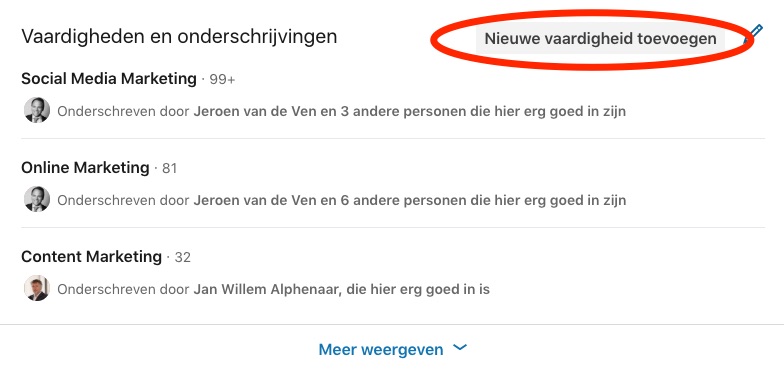
- Je kunt jouw vaardigheden toevoegen door deze te selecteren uit de opties die Linkedin je biedt. Deze verschijnen automatisch als je begint te typen. Of je kunt zelf vaardigheden definiëren. Je kunt maximaal 50 vaardigheden toevoegen.
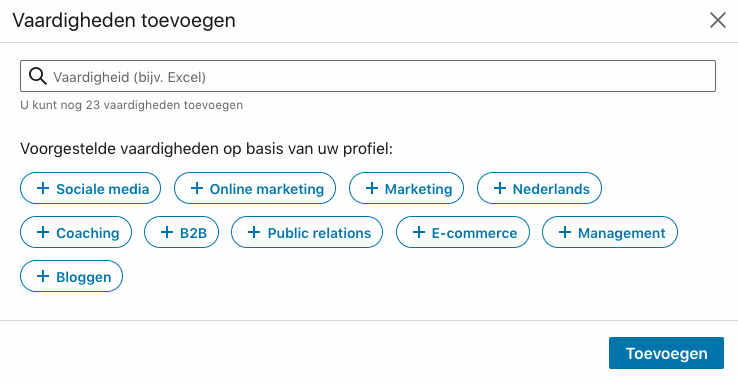
Onderschrijvingen beheren op Linkedin
Als je de endorsements of onderschrijvingen totale onzin vindt, dan kun je ze uitzetten door op het ‘potloodje’ te klikken en vervolgens onderaan te kiezen voor ‘Instellingen voor onderschrijvingen aanpassen’. Dan kun je alle vinkjes uitzetten.
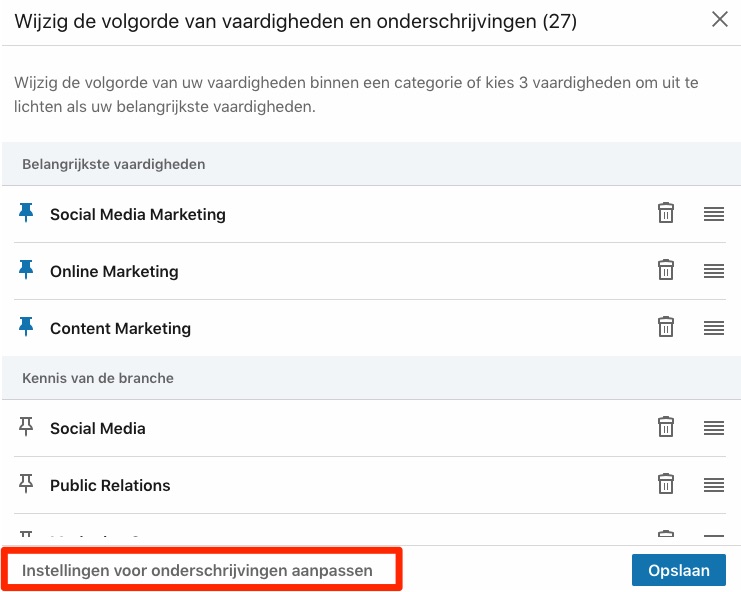
Volgorde Linkedin endorsements bepalen
Wil je zelf bepalen in welke volgorde je vaardigheden (endorsements) op je profiel getoond worden? Dat kan. Dit kun je aanpassen door hierop te klikken en deze te verslepen. Houd wel rekening met het volgende:
- Vaardigheden met de meeste onderschrijvingen worden standaard als eerste weergegeven.
- Vaardigheden zonder onderschrijvingen worden weergegeven op basis van de datum waarop ze zijn toegevoegd.
- Het is niet mogelijk om een vaardigheid zonder onderschrijving hoger weer te geven dan vaardigheden met onderschrijvingen.
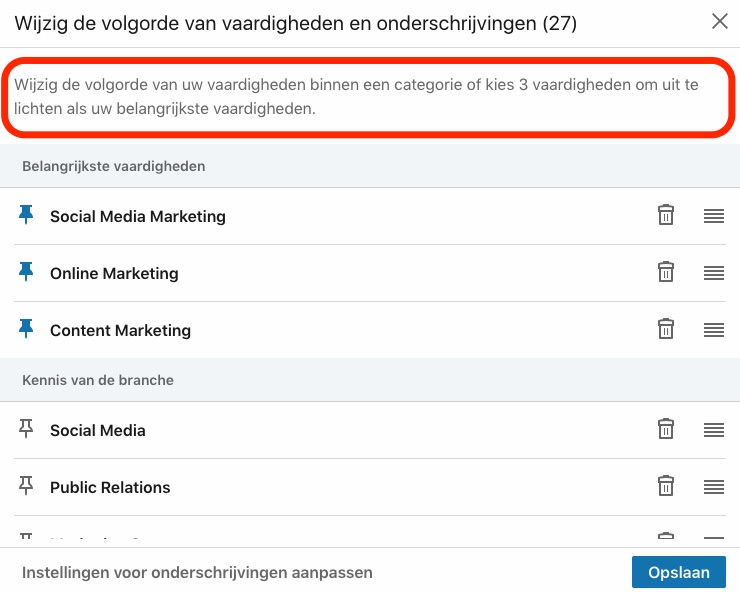
Onderschrijving van een bepaalde personen verbergen
Sommige vaardigheden wil je misschien wel tonen op je profiel, maar je wil de onderschrijving of endorsements van specifieke personen niet tonen op je profiel. Deze vaardigheden blijven dan wel bestaan, maar de onderschrijving van deze personen worden niet op je profiel getoond. Dit kun je als volgt instellen:
- Klik op de vaardigheid waar je dit wil wijzigen.
- Vervolgens kun je het vinkje uitzetten voor de persoon wiens onderschrijving je wil verbergen.
Samenvattend
Voeg zelf een aantal vaardigheden toe aan je Linkedin profiel waar anderen je voor kunnen onderschrijven. Dit is social proof omdat anderen aangeven war jouw expertise en deskundigheid is. Eventueel kun je onderschrijvingen beheren op Linkedin door deze aan te passen.
Maak jij gebruik van vaardigheden op Linkedin? En wist je dat het mogelijk was om onderschrijvingen te beheren op Linkedin?







@JantineWijtsma
op 02 Mar 2013